Situatie
Este tabel-rezumat al foii de calcul originale, creat de utilizator. Intr-un tabel pivot se poate structura informatia dorita in doar cateva click-uri.
Solutie
Pasi de urmat
Excel-ul urmeaza niste reguli prin care stie de ce tip este un anumit camp si va incerca sa il plaseze in coloana sau randul corect, in cazul in care bifezi casuta respectiva. De exemplu, datele numerice, va aparea in dreptul coloanelor, iar datele textuale, va aparea pe un rand.
Desi poti sa bifezi doar campurile pe care vrei sa le vezi in tabelul pivot, si sa lasi Excel-ul sa iti construiasca tabelul dorit, puteti folosii metoda „drag and drop”.
Trebuie sa selectezi coloanele si randurile pe care vrei sa faci pivotul.
Alegi din meniul “Insert” – Pivot Table si te asiguri ca selectia este facuta pe coloanele si randurile care ai nevoie.
Pivotul poate fi setat in alt worksheet sau intr-un worksheet existent.
Dupa ce am ales unde se va crea pivotul trebuie sa alegem campurile pe care vrem sa le afisam.
Pentru a plasa un câmp în zona implicită a secțiunii de aspect, bifați caseta de selectare de lângă numele câmpului din secțiunea de câmp.
În mod implicit, câmpurile non-numerice sunt adăugate la zona Row Labels, câmpurile numerice sunt adăugate la zona Values, iar ierarhiile de date și ore sunt adăugate la zona Column Labels.
Manual le puteti trage in zona in care sunt necesare .
Aveți posibilitatea să utilizați Listă de câmpuri PivotTable pentru a rearanja câmpurile mai târziu după cum este necesar făcând clic cu butonul din dreapta pe câmpurile din secțiunea de aspect, apoi selectând zona dorită sau glisând câmpurile între zonele din secțiunea de aspect.


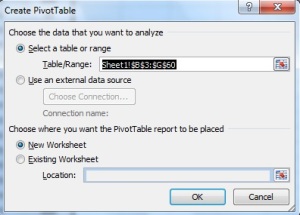
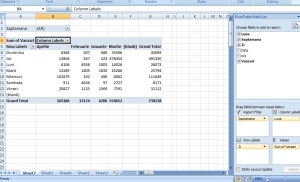
Leave A Comment?